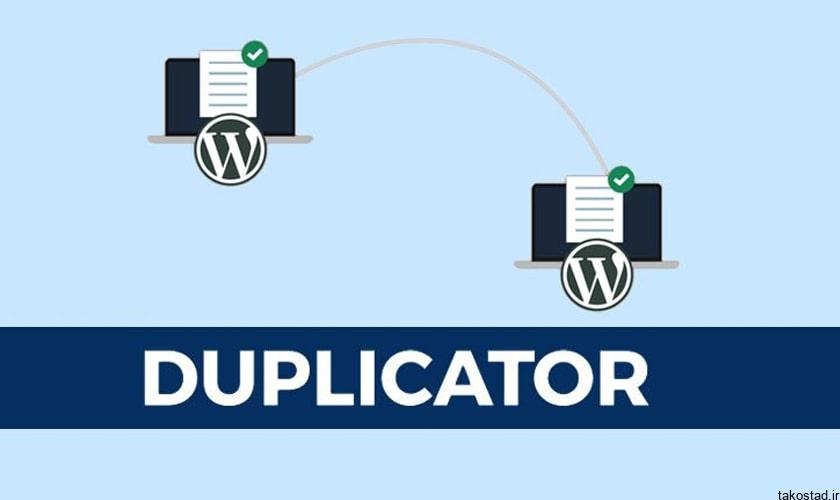
افزونه Duplicator
افزونه Duplicator به مدیران وردپرس امکان انتقال، کپی یا کلون کردن سایت وردپرسی خود را از یک مکان به مکان دیگر می دهد. از سری مقاله های آموزش رایگان طراحی سایت امروز به آموزش افزونه Duplicator می پردازیم.
مدیران وب سایت ها وقتی هاست وب خود را تغییر داده و نیاز به بازیابی وب سایت روی یک سرور جدید دارند، معمولاً سایت خود را با کلون کردن از سرور قدیمی به سرور جدید، دوپلیکیت می کنند. کلون کردن یک وب سایت نه تنها شامل پشتیبان گیری از آن می شود بلکه بازیابی آن در مکان جدید را نیز شامل می شود. این فرآیند بسته به راه اندازی شما ممکن است برای تغییر نام دامنه نیز لازم باشد.

شما می توانید وردپرس را به صورت دستی منتقل کنید. دوپلیکیت کردن دستی وب سایت از یک موقعیت به موقعیت دیگر چندان کار سختی نیست اما فرآیند پشتیبان گیری از دیتابیس و فایل ها و بازیابی آنها در یک مکان جدید ممکن است زمان بر و سخت باشد.
به همین دلیل بیشتر مالکین وب سایت های وردپرس ترجیح می دهند از یک افزونه وردپرس برای انتقال وب سایت شان کمک بگیرند. افزونه های ساخت بسته نصب آسان در وردپرس فرآیند کپی کردن و انتقال وب سایت از یک مکان به مکان دیگر را راحت می کنند.
یکی از مشهورترین و بهترین افزونه های ساخت بسته نصب آسان در وردپرس افزونه Duplicator است. این افزونه با کسب امتیاز 5 از 5 و با بیش از یک میلیون نصب فعال یکی محبوب ترین افزونه ها در مخزن وردپرس است.
با استفاده از افزونه Duplicator دیگر نگران پشتیبان گیری از دیتابیس، افزونه ها، قالب ها و جابجایی تمام مولفه های سایت (چه به صورت کامل و چه جزئی) نیستید و افزونه Duplicator تمام این کارها را برای شما انجام می دهد. به همین دلیل Duplicator را می توان یکی از بهترین افزونه های پشتیبان گیر وردپرس نیز دانست.
🔸برخی مزایای استفاده از افزونه Duplicator عبارت است از:
- انتقال آسان وب سایت های وردپرس از یک هاست به هاست دیگر
- تهیه نسخه پشتیبان از وب سایت های وردپرس
- انتقال یک سایت زنده به localhost
- دوپلیکیشن آسان وب سایت
- پشتیبان گیری زمان بندی شده
- وجود پشتیبانی تخصصی
- اعلان های ایمیل
- پشتیبانی توسعه دهنده
- اتصال مستقیم نصب کننده به cPanel
- انتقال یکپارچه به سرویس های ذخیره سازی ابری مانند Google Drive، Dropbox و Amazon S3
- و بسیاری موارد دیگر
آموزش افزونه Duplicator و نحوه ساخت بسته نصب آسان در وردپرس
ابتدا افزونه را دریافت نموده و آن را در سایت خود در بخش افزونه ها نصب کنید.
بعد از اینکه افزونه نصب شد آن را فعال کنید. پس از فعال سازی افزونه منوی جدیدی به نام Duplicator در پیشخوان وردپرس اضافه می شود.
روی منوی Duplicator در پیشخوان وردپرس کلیک کنید. به این ترتیب وارد صفحه پکیج های افزونه به شکل زیر می شوید.
برای ساخت اولین پکیج روی دکمه Create New در بالای صفحه کلیک کنید.
توصیه می شود قبل از ساخت پکیج دوپلیکیتور تمام فایل های کش را از روی افزونه کش خود پاک کنید و دیتابیس وردپرس خود را بهینه سازی کنید.
فرآیند ساخت پکیج نصب آسان در افزونه Duplicator شامل مراحل اصلی زیر است:
Set up
صفحه Set up از چند قسمت مختلف به شرح زیر تشکیل شده است:
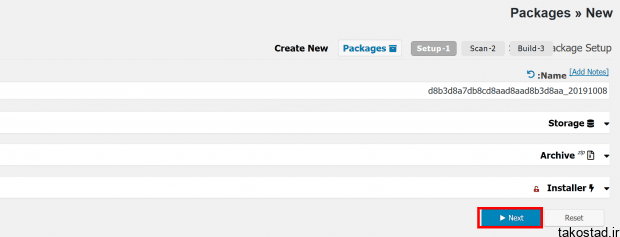
🔸Name: شما در این قسمت می توانید یک نام برای پکیج یا بسته نصب آسان خود انتخاب کنید. نام پیش فرض شامل نام و تاریخ ساخت پکیج است.
🔸Storage: این قسمت نشان دهنده مکان ذخیره سازی بسته نصب آسان است.
در نسخه رایگان افزونه Duplicator پکیج به صورت محلی روی سرور فعلی شما ذخیره می شود. با ارتقا افزونه می توانید از سرویس های ابری مانند Amazon، Dropbox، Google Drive و دیگر گزینه ها برای ذخیره سازی پکیج استفاده کنید.
🔸Archive: بخش آرشیو شامل یک فایل zip است که حاوی تمام فایل های وردپرس و یک کپی از دیتابیس به صورت فشرده می باشد.
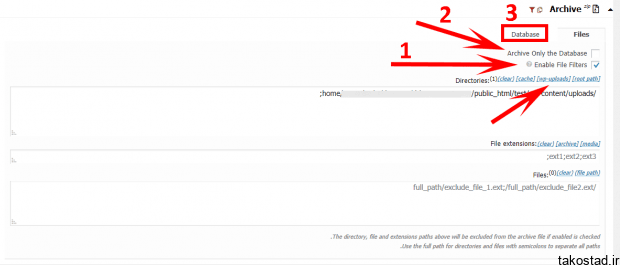
- در این بخش گزینه ای برای فیلتر کردن دایرکتوری ها، فایل های افزودنی و فایل ها وجود دارد که با استفاده از آن می توانید فایل ها یا دایرکتوری های مورد نظر خود را از فشرده سازی مستثنی کنید. کافی است گزینه Enable File Filters را فعال کنید. پس از آن فیلترها فعال شده و می توانید فایل ها، دایرکتوری ها و فایل های افزودنی که می خواهید فشرده سازی نشوند را انتخاب کنید.
به عنوان مثال با کلیک بر روی [wp-uploads] در بالای بخش Directories، این فولدر از فشرده سازی در افزونه Duplicator مستثنی می شود. - در بخش Archive گزینه دیگری به نام Archive Only the Database وجود دارد که با فعال کردن آن تمام فایل ها از بایگانی خارج شده و تنها دیتابیس و یک نسخه از installer.php در فایل archive.zip باقی می ماند. از این گزینه می توان برای تهیه نسخه پشتیبان و انتقال پایگاه داده به تنهایی استفاده کرد.
در هنگام استفاده از این ویژگی احتیاط های لازم را داشته باشید و مطمئن شوید فایل های وردپرس در سایت مقصد با دیتابیس مطابقت داشته باشند. - در بخش Archive دو تب قرار دارد: Files و Database
در تب Database می توانید با فعال کردن Enable Table Filters جدول های دیتابیس را مستثنی کنید. جدول های انتخاب شده در اسکریپت دیتابیس اضافه نمی شوند.
🔸Installer: هیچ یک از بخش های موجود در قسمت Installer افزونه Duplicator مورد نیاز نیست. بنابراین از آموزش این بخش صرف نظر می کنیم.
روی دکمه Next کلیک کنید تا فرآیند آغاز شود. پس از آن وارد گام دوم که اسکن است می شوید.
Scan
افزونه Duplicator تمام سایت وردپرسی شما را اسکن کرده و یک صفحه مطابق شکل زیر به شما نشان می دهد.
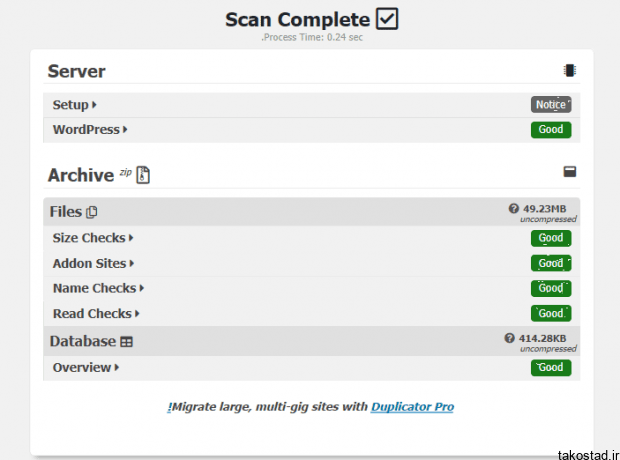
با باز کردن هریک از پنجره های کشویی موجود در این صفحه می توانید اطلاعات مربوط به آن را مشاهده کنید. هشدارها در این صفحه به رنگ قرمز نشان داده می شوند و مواردی مانند فایل های بسیار بزرگ و هر هشدار دیگری را به شما اعلام می کند.
اگر هرگونه خطایی ملاحظه کردید می توانید در پنجره کشویی مربوط به آن خطا با اعمال فیلتر، خطا را برطرف کرده سپس روی دکمه Add Filters and Rescan کلیک کنید. به این ترتیب افزونه Duplicator اسکن را مجدداً انجام داده و سایت شما را دوباره بررسی می کند.
پس از آن چک باکس Yes.Continue with the build process در پایین صفحه را تیک زده و روی دکمه Build کلیک کنید.
Build
با کلیک بر روی دکمه Build، افزونه Duplicator یک پکیج شامل فایل Installer (نصب کننده) و یک فایل Archive (آرشیو) ایجاد می کند. بسته به اندازه سایت وردپرسی شما این فرآیند ممکن است مدتی طول بکشد. سپس پیامی مشابه شکل زیر نشان داده می شود.
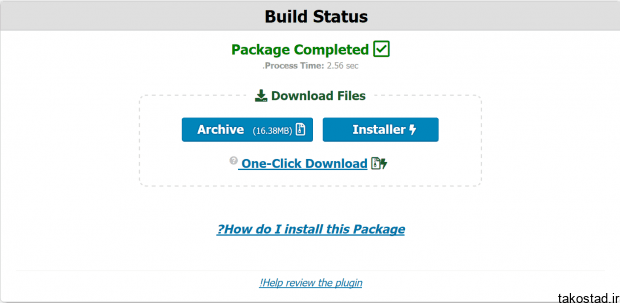
شما باید هم فایل Installer و هم فایل Archive را دانلود کنید. این فایل ها تنها فایل هایی هستند که برای انتقال به سرور جدید به آنها نیاز دارید. برای دانلود کردن فایل ها کافی است روی دکمه مربوط به آنها کلیک کنید.
آموزش آپلود فایل های پکیج در موقعیت جدید
شما به سه روش می توانید فایل های ایجاد شده را به سرور جدید انتقال دهید که عبارتند از:
- انتقال فایل ها از طریق FTP Client (مانند FileZilla)
- Duplicator Pro
- کنترل پنل هاست (مانند cPanel)
آسان ترین روش استفاده از Duplicator Pro – Transfer است. اما برای استفاده از آن باید نسخه Pro افزونه را خریداری کنید. دو روش دیگر یعنی FTP Client و کنترل پنل هاست رایگان است و در این قسمت به آموزش این دو روش می پردازیم.
یک ویژگی عالی افزونه Duplicator این است که نیازی به نصب وردپرس روی سرور جدید نیست. این افزونه همه کارها را برای شما انجام می دهد و تنها کاری که شما باید انجام دهید این است که یک دیتابیس و کاربر جدید بسازید.
ابتدا یک دیتابیس جدید بسازید، یک کاربر را با اختیارات کامل به دیتابیس اضافه کنید. نام دیتابیس، کاربر دیتابیس و رمز عبور را در جایی ذخیره کنید زیرا در مراحل بعد به آنها نیاز پیدا خواهید کرد.
از FTP یا کنترل پنل هاست مانند دایرکت ادمین یا سی پنل برای آپلود فایل های archive.zip و installer.php در سرور هاست خود استفاده کنید. فایل ها را در یک دایرکتوری خالی در root هاست خود آپلود کنید. به صورتی که از طریق آدرس http://your-domain/installer.php یا http://your-domain/your-wp-directory/installer.php قابل دسترسی باشند.
دایرکتوری ریشه چیزی مانند public_html است. اگر مطمئن نیستید دایرکتوری ریشه شما کدام است از شرکت فراهم کنند خدمات هاست خود سوال کنید.
توجه داشته باشید که فایل archive شامل فایل های هسته وردپرس است، بنابراین وردپرس نباید از قبل روی دایرکتوری مورد نظر شما نصب شده باشد. قبل از اجرای installer تنها فایل های درون دایرکتوری باید installer.php و archive باشند.
یک مرورگر وب (مانند Chrome، Firefox یا IE) را باز کرده و آدرس http(s)://your-domain/installer.php یا http(s)://your-domain/your-wp-directory/installer.php را در نوار آدرس آن وارد کنید. صفحه ای مشابه شکل زیر باز می شود.
در اولین گام شرایط و ضوابط را پذیرفته و روی دکمه Next کلیک کنید. صفحه ای به شکل زیر باز می شود که مربوط به گام دوم یعنی نصب دیتابیس است.
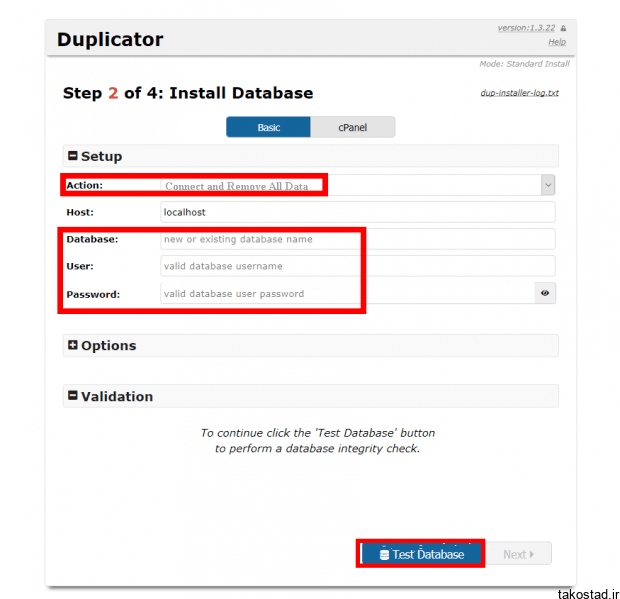
در قسمت Action گزینه Connect and Remove All Data را انتخاب کرده و نام دیتابیس جدید، کاربر و یوزرنیمی که در ابتدای آموزش بعد از ساخت پکیج در افزونه Dulicator ساختید را وارد کنید.
توجه داشته باشید که اطلاعات مربوط به دیتابیس خالی که شامل هیچ جدولی نیست و همچنین کاربری که دارای اختیارات کامل نسبت به دیتابیس است را در این قسمت وارد کنید.
سپس روی دکمه Test Database کلیک کنید.
اگر همه چیز درست انجام شده باشد، همه مراحل سبز شده و دکمه Next فعال می شود. روی دکمه Next کلیک کنید.
در گام سوم داده ها آپدیت شده و به شما نشان داده می شود. روی دکمه Next کلیک کنید.
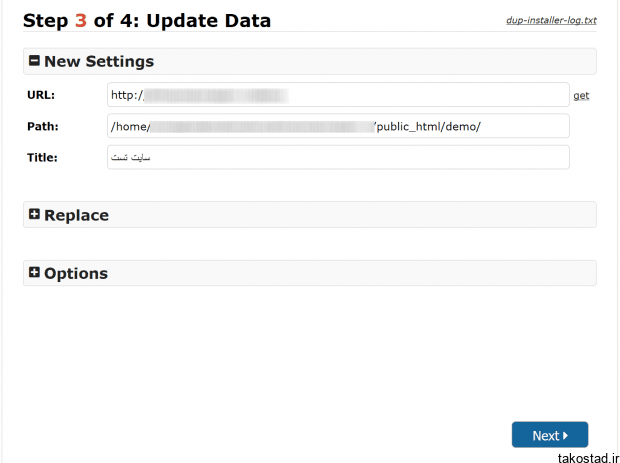
در گام چهارم گزینه Auto delete installer files after login را فعال کرده و روی دکمه Admin Login کلیک کنید.
سایت وردپرسی شما با موفقیت به سرور جدید منتقل می شود.
هنگامی که وارد پیشخوان وردپرس سرور جدید خود می شوید، افزونه Duplicator از شما می خواهد تمام فایل های بدون استفاده موجود در سایت که برای انتقال سایت از یک هاست به هاست دیگر از آنها استفاده شده است را پاک کنید. سپس مسیر این فایل ها را به شما نشان می دهد که در تصویر زیر نشان داده شده است.

در آخرین مرحله طبق مسیری که در پیام بالا به شما نشان داده شده است، در منوی Duplicator پیشخوان وردپرس وارد زیرمنوی Tools شده و در تب Information در قسمت Stored Data روی دکمه Remove Installation Files کلیک کنید.
کار شما تمام شده است.
